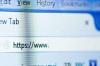Afbeelding tegoed: BanaanStock/BanaanStock/Getty Images
Comcast is een van de vele internetproviders die aan consumenten worden aangeboden en biedt hen ook een eigen zoekmachine. Net als andere zoekmachines worden de zoekopdrachten die via Comcast worden uitgevoerd, vastgelegd in de geschiedenis van uw internetbrowser. Soms wilt u misschien niet altijd dat uw zoekgeschiedenis beschikbaar is voor iedereen die toegang heeft tot uw computer. Gelukkig is het proces om de zoekgeschiedenis van Comcast te verwijderen relatief eenvoudig en kan het rechtstreeks vanuit uw internetbrowser worden gedaan.
Stap 1
Open uw internetbrowser en klik op "Extra" in de horizontale menubalk bovenaan het browservenster.
Video van de dag
Stap 2
Klik op "Internetopties" in het vervolgkeuzemenu dat verschijnt (of "Recente geschiedenis wissen" voor de Mozilla Firefox-internetbrowser).
Stap 3
Klik op "Verwijderen" onder het kopje Browsegeschiedenis.
Stap 4
Selecteer de geschiedenis die u wilt verwijderen door op de selectievakjes naast elk type geschiedenis te klikken, en klik vervolgens op 'Verwijderen'. Zorg ervoor dat u "Tijdelijke internetbestanden" en "Geschiedenis" selecteert om de Comcast-zoekopdracht te verwijderen geschiedenis. (Sommige oudere versies van Internet Explorer hebben mogelijk geen keuzevakmenu. In plaats daarvan moet u mogelijk elk type geschiedenis afzonderlijk verwijderen of eenvoudig op "Alles verwijderen" klikken.)
Stap 5
Klik op "OK" (of "Sluiten" voor de Mozilla Firefox-internetbrowser) om het venster Internet-opties te verlaten.
Tip
Deselecteer alle standaard selectievakjes die zijn geselecteerd en die u niet wilt verwijderen, want sommige zijn standaard geselecteerd voor verwijdering.
Waarschuwing
De instructies kunnen enigszins verschillen, afhankelijk van uw internetbrowser, maar het algemene proces is hetzelfde. Zoek eenvoudig de hulpprogramma's van de internetbrowser en vervolgens opties om de geschiedenis te verwijderen.